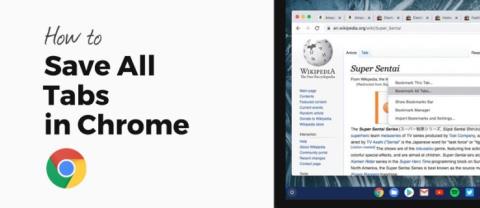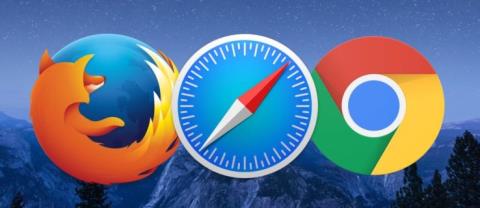Parmi les navigateurs Web actuellement utilisés ( Coc Coc , Chrome, Safari , Firefox, Internet Explorer et Opera ), les plus utilisés sont Chrome, Firefox et au Vietnam notamment Coc Coc. Utilisés quotidiennement, ces navigateurs aident non seulement les utilisateurs à effectuer des tâches, mais constituent également un outil pour mémoriser et marquer des pages Web importantes pour une utilisation ultérieure (signets).
Téléchargez la dernière version de Chrome
Téléchargez Firefox gratuitement
Dans le but de combiner les navigateurs ainsi que de gagner du temps et d'augmenter l'efficacité des navigateurs eux-mêmes, la possibilité de créer des signets sur les navigateurs ainsi que de sauvegarder et de restaurer ces signets a été développée. Cependant, pour les utilisateurs qui ont l'habitude de changer ou de devoir travailler sur différents navigateurs, la synchronisation des données entre les navigateurs est également très préoccupante.
Dans l'article d'aujourd'hui, Download.com.vn vous expliquera comment synchroniser les données entre deux navigateurs populaires, les plus utilisés, à savoir Google Chrome et Mozilla Firefox. Pour ce faire, nous aurons besoin d'outils d'assistance pour ces deux navigateurs - EverSync.
Installez EverSync pour Mozilla Firefox
Étape 1: Vous ouvrez Firefox, puis cliquez sur l' icône Options (trois tirets dans la partie supérieure, à droite de l'écran) et c que la position de l' os Add - ons.

Étape 2: Dans la nouvelle interface, cliquez sur Rechercher et tapez le mot-clé EverSync dans la zone de recherche et appuyez sur Entrée . Lorsque les résultats apparaissent, sélectionnez l' installation correspondante pour installer EverSync pour Firefox comme indiqué ci-dessous.

Étape 3: le processus d'installation ne prend que quelques secondes, mais nous devrons redémarrer Firefox pour que ce navigateur se souvienne de ce paramètre. Voilà!

Installez le navigateur EverSync pour Google Chrome
Étape 1: Également dans l'interface principale de Chrome, vous cliquez sur l'icône des trois tirets dans le coin supérieur droit de l'écran, sélectionnez Autres outils (Plus d'outils) / Extensions (Extensions).

Étape 2: Une nouvelle interface apparaît, faites défiler vers le bas et cliquez sur Télécharger plus d'utilitaires - Plus d'extensions.

Étape 3: Une fois dans le Chrome Web Store, saisissez le mot-clé EverSync dans la zone de recherche, puis entrez et sélectionnez les résultats correspondants indiqués ci-dessous.

Sélectionnez Ajouter à Chrome pour installer EverSync pour Chrome
Cliquez sur Ajouter un gadget dans le message de confirmation qui apparaît après cela.

Étape 4: Une fois l'installation terminée, une icône d'application EverSync sera automatiquement ajoutée sans redémarrer le navigateur.

Une fois l'installation d'EverSync terminée pour les deux navigateurs, la partie principale est désormais l'ensemble de données. Grâce aux comptes d'EverSync sur ces deux navigateurs, toutes les informations sur les utilisateurs seront transférées vers le système et y seront stockées, si nécessaire, pourront être récupérées et sauvegardées dans n'importe quel navigateur.
Comment synchroniser des données sur Firefox en utilisant EverSync
Étape 1: Après le redémarrage, Firefox aura une icône de flèche à deux dimensions dans le cercle vert dans la barre d'adresse, qui est l'icône EverSync . Vous cliquez dessus, puis sélectionnez Connexion.

Étape 2: La fenêtre de connexion apparaît, il y a maintenant deux options:
- Si vous ne disposez pas d'un identifiant de compte (le compte pour vous connecter à EverSync est le compte Google Mail), vous pouvez cliquer sur S'inscrire et suivre les instructions.
- Ou reportez-vous à ce didacticiel sur la création du compte Gmail le plus rapide , puis cliquez sur l'icône g + dans la section Connexion avec.

Une fois que vous avez choisi g +, une autre fenêtre de connexion apparaîtra, entrez le compte gmail que vous venez de créer et entrez, puis sélectionnez Autoriser et vous avez terminé.

Autoriser - Autoriser eversync à accéder à la messagerie pour une synchronisation ultérieure
Étape 3: Dans l'interface Paramètres , cliquez sur l'onglet Synchronisation des signets. C'est également l'interface principale d'eversync sur Mozilla Firefox.

Étape 4: Il s'agit de l'étape la plus importante. On peut voir dans cette carte qu'il y a beaucoup d'options différentes, avec différents effets, à savoir:
- Paramètres: Cochez / décochez la case Activer la synchronisation automatique (toutes les 30 minutes) pour basculer automatiquement sur EverSync / ne synchronise pas automatiquement les données sur Firefox toutes les 30 minutes.
- Fusionner (Fusionner, synchroniser): s'il s'agit de la première utilisation, vous devez d'abord sélectionner ce bouton pour effectuer le processus de synchronisation des données de l'ordinateur avec le navigateur.
- Télécharger: copiez les données synchronisées de l'ordinateur vers le système.
- Téléchargement: le téléchargement des données synchronisées a été téléchargé sur le système informatique.

Après avoir sélectionné Fusionner (pour la première fois), nous attendons un peu que le processus soit terminé. Le processus prendra du temps ou dépendra de ce que vous enregistrez dans le navigateur: mots de passe, signets, applications ...

Comment synchroniser des données sur Chrome avec EverSync
Étape 1: cliquez sur l'icône de cette application de synchronisation dans le navigateur (à côté de l'icône des options) Chrome.

Étape 2: Que vous soyez ou non actuellement connecté à Chrome, le message de connexion à Eversync apparaîtra. Mais un peu plus pratique que Firefox, c'est: peut cliquer sur g + (image ci-dessous) pour aller directement à eversync toujours.

Ou utilisez le premier compte Gmail que vous avez créé pour vous connecter
Étape 3: L'interface principale d'EverSync sur Chrome est plus belle et plus vivante sur Firefox. L'interface principale aura initialement deux options: Compte (compte) et Sauvegardes (sauvegarde).

Ici, continuez à cliquer sur l'icône eversync du navigateur, sélectionnez Options , l'onglet Signets apparaîtra immédiatement ci-dessous. Tout comme avec Firefox, trois options Fusionner - Télécharger - Télécharger apparaîtront pour nous de choisir.

Cliquez sur Fusionner si c'est le premier à utiliser EverSync sur Google Chrome
Le processus en cours démarre et il y aura un temps d'achèvement prévu pour le suivi des utilisateurs.

Étape 4: Le message apparaît lorsque le processus de synchronisation est réussi!

Après avoir effectué les étapes ci-dessus, si vous rouvrez eversync dans les deux navigateurs, nous pouvons voir que les informations sont identiques et complètement identiques.

Désormais, indépendamment du fait de travailler dans n'importe quel navigateur, toutes vos informations et données peuvent être utilisées de la manière la plus pratique et la plus rapide sans aucun travail supplémentaire. C'est une fonctionnalité extrêmement pratique que Download.com.vn pense que nous devrions tous avoir à rendre le processus de travail sur l'ordinateur plus pratique, ainsi que de meilleures performances.
De plus, en téléchargeant ces données sur le système serveur, même si vous n'êtes pas assis devant votre propre ordinateur, tout ce dont vous avez besoin est un compte eversync, tout peut être résolu rapidement.
Je vous souhaite une mise en œuvre réussie!